För Android-användare kan du ladda ner och installera appar från Google Play-butiken och andra okända källor. Tyvärr finns det många klagomål om appar som kraschar i olika situationer.
Om du inte har någon aning om varför appar fortsätter att krascha på din Android kommer du bara till rätt plats. Följande stycken kan vara dina bästa referenser.
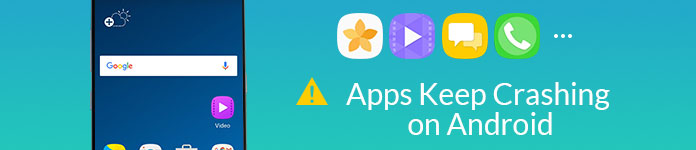
Android-appar fortsätter att krascha
Enligt olika rapporter är här de främsta anledningarna till att förklara appar som kraschar eller inte fungerar. Läs bara och kolla på din Android-enhet.
Om du uppdaterar din Android till den senaste versionen men glömmer att förnya installerade applikationer kan du stöta på att Android-apparna kraschar.
Det är den allvarliga frågan för alla Android-användare. Det blir värre om du öppnar för många appar i bakgrunden.
Dina Android-appar fungerar bättre under bra Wi-Fi- eller mobilnätsförhållanden.
Nu är det dags att lösa Android-appar och fortsätta krascha eller inte svara manuellt. Du kan få detaljerade lösningar från nästa avsnitt. Tja, appar som kraschar är också en dålig signal till din telefon. Du bör inte ignorera detta fenomen.
Det är OK om du inte hittar den verkliga orsaken. Du kan göra som följande stycken. Ja, dessa är alla bra sätt att felsöka kraschar appar på din Android.
Det är en universell metod för att fixa alla digitala enheter med program- eller app-relaterade fel. Du kan tvinga stänga alla bakgrundsappar och funktioner effektivt.
steg 1 Håll och tryck på "Power"-knappen.
steg 2 Från popup-menyn "Enhetsalternativ", välj "Starta om" eller "Starta om".
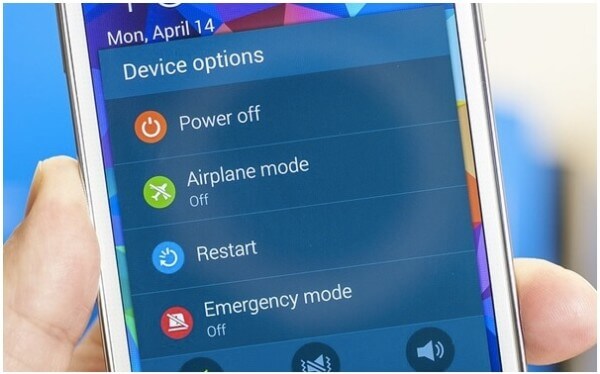
steg 3 Vänta ett tag för att slutföra Android-omstartprocessen.
Du kan ta bort oönskad information från en viss applikation på ett säkert sätt. Eftersom för mycket lagrade filer kommer att bromsa hastigheten på denna Android-app.
steg 1 Öppna appen "Inställningar".
steg 2 Välj "Programhanterare" följt av "Appar".
steg 3 Välj den kraschande appen från listan.
steg 4 Tryck på "Rensa cache" och "Rensa data".
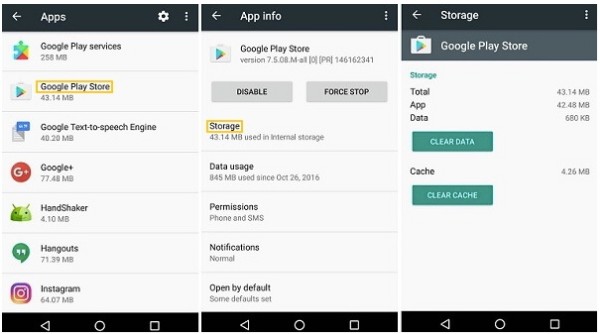
Du bör också hålla ett öga på den tillgängliga interna lagringen. Annars fungerar Android-telefonen långsamt eller till och med fryser. Naturligtvis är det ingen tvekan om att appar fortsätter kraschar på Android ofta.
steg 1 Ta bort onödiga filer och appar som är lagrade på din telefon.
steg 2 Sätt i ett SD-kort.
steg 3 Välj appen du vill ta bort.
steg 4 Tryck på "Rensa cache" och "Rensa data".
steg 5 Tryck på "Flytta till SD-kort" för att frigöra Android-lagringsutrymme.
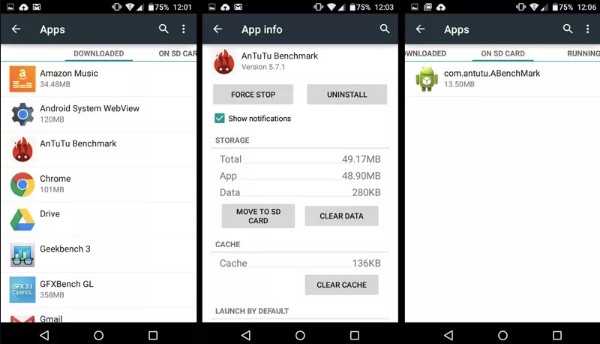
Felaktig appinstallation kan leda till att Android Apps fortsätter att krascha problemet. Om du anser att din app fungerar onormalt kan du alltså avinstallera och installera om appen.
steg 1 Gå till appen "Inställningar".
steg 2 Välj alternativet "Programhanterare".
steg 3 Välj Android-appen.
steg 4 Tryck på "Avinstallera" i avsnittet "appinfo".
steg 5 Installera appen från dess officiella webbplats efter några minuter.
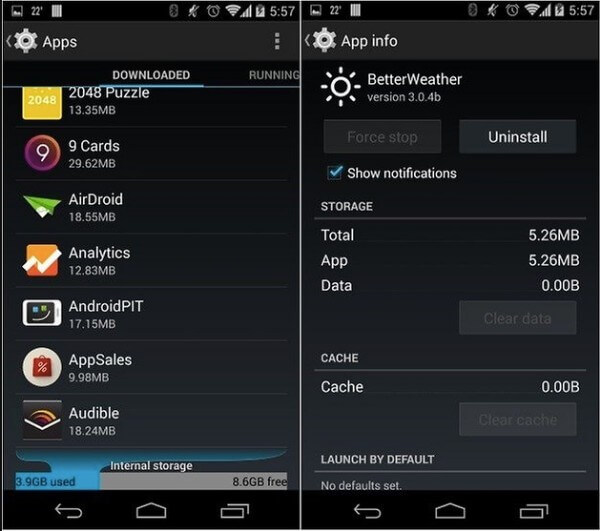
Om du använder mobildata kan du växla till Wi-Fi-nätverket. Dessutom kan du stänga av routern i cirka tio minuter. Senare kan du starta om Wi-Fi-routern eller ändra en ny nätverksanslutning.

Om Android-apparna kraschar problemet fortfarande finns måste du torka cache-partitionen. Med ett annat ord måste du ta bort appdata och andra systemfiler.
steg 1 Håll och tryck på "Volym ner" och "Power"-knapparna samtidigt.
steg 2 Släpp inte dem förrän du ser skärmen "Android System Recovery".
steg 3 Använd volymknappen för att rulla upp eller ner och välj sedan "Torka cachepartition".
steg 4 Välj "Starta om systemet" för att radera alla krascher.

Om metoderna ovan är värdelösa måste du fabriksinställa din Android-enhet. Var medveten om att alla lagrade filer och inställningar på Android kommer att raderas helt. Därför måste du säkerhetskopiera viktiga filer i förväg.
steg 1 Öppna Android-inställningsappen.
steg 2 Tryck på alternativet "Säkerhetskopiera och återställ".
steg 3 Välj "Säkerhetskopiera mina data" för att göra en kopia av Android-filer till Googles servrar om det behövs.
steg 4 Välj "Återställ fabriksdata" och "Återställ enhet" för att åtgärda appar som fortsätter att krascha på Android.
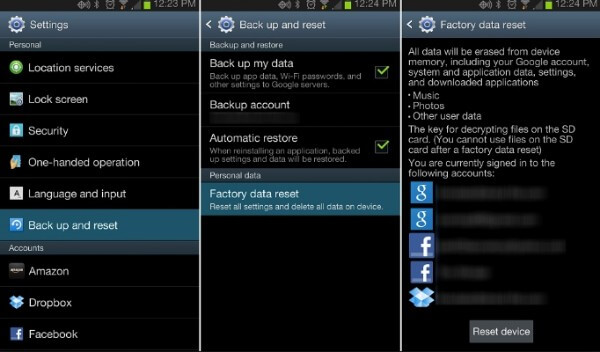
Här är några användbara tips för att minska möjligheten att appar kraschar eller fryser problem på din Android-telefon.
Du kanske behöver: Vad du ska göra om Snapchat-appen fortsätter att krascha på din mobiltelefon
Innan du gör en fabriksåterställning kan du använda Android Data Backup & Restore att säkerhetskopiera Android-filer selektivt och säkert. För att vara mer specifik kan du välja vilken fil som ska säkerhetskopieras till din dator utan att skriva över. Senare kan du förhandsgranska och återställa alla filer med lätthet.
Android Data Backup & RestoreGå till Mac

Det är en god vana att säkerhetskopiera Android-filer regelbundet. Därför kan du nästa gång dina appar kraschar på Android skydda lagrade filer från oväntad dataförlust effektivt. Om du vill byta en ny telefon kan du också överföra filer med det här verktyget.